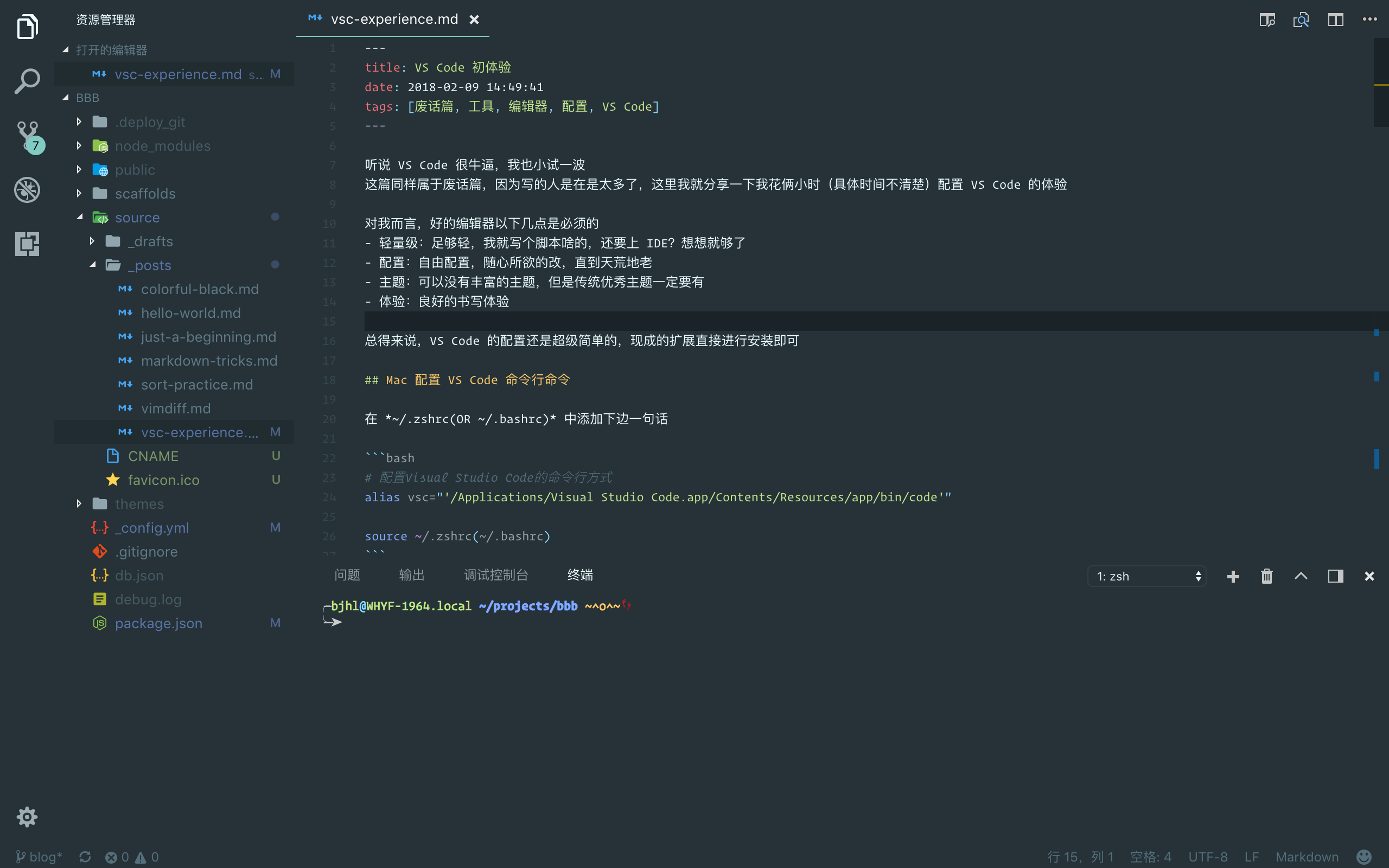VS Code 初体验
听说 VS Code 很牛逼,我也小试一波
这篇同样属于废话篇,因为写的人是在是太多了,这里我就分享一下我花俩小时(具体时间不清楚)配置 VS Code 的体验
对我而言,好的编辑器以下几点是必须的
- 轻量级:足够轻,我就写个脚本啥的,还要上 IDE?想想就够了
- 配置:自由配置,随心所欲的改,直到天荒地老
- 主题:可以没有丰富的主题,但是传统优秀主题一定要有
- 体验:良好的书写体验
总得来说,VS Code 的配置还是超级简单的,现成的扩展直接进行安装即可
Mac 配置 VS Code 命令行命令
在 ~/.zshrc(OR ~/.bashrc) 中添加下边一句话
1 | # 配置Visual Studio Code的命令行方式 |
主题篇
个人比较喜欢 Solarizen-dark Theme,但是为了支持字体 Operator Mono,只能忍痛割爱选择 Material Theme
扩展直接安转,设置中无脑选择一下,搞定
配置文件
这是一个艰辛的过程,每当遇到一个头疼的配置,我都会默念,如果这个没有解决方案,这辈子就不用 VS Cosde 了
字体
强烈推荐:Operator Mono
关键字和注释都 italics 化,能够与代码充分区别开来,提升编码体验,放个图瞅瞅
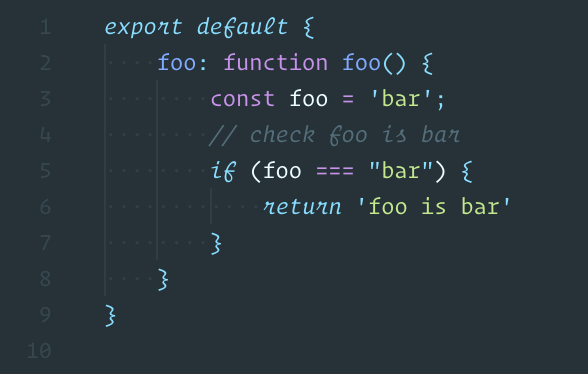
however,这玩意儿是要收费的,$200+ 貌似。。。但是什么能阻挡我大天朝人民的大无私分享精神,当然也有替代方案Free alternative to Operator Mono Italic Theme for VSCode
想要使用,需要添加以下几句话
1 | "editor.fontFamily": "Operator Mono", |
Ps: VS Code 配置文件跟 sublime 相比有一个特点,鼠标 hover 到相关的配置行,会有配置的具体解释,告诉有关配置信息,还有一点就是,如果你写了一个没有的配置,或者配置单词写错了,在控制台有相关的报错信息
修改选中颜色
默认的颜色太浅了,眼力不错的就不改了吧
1 | "workbench.colorCustomizations": { |
关闭右侧预览面板
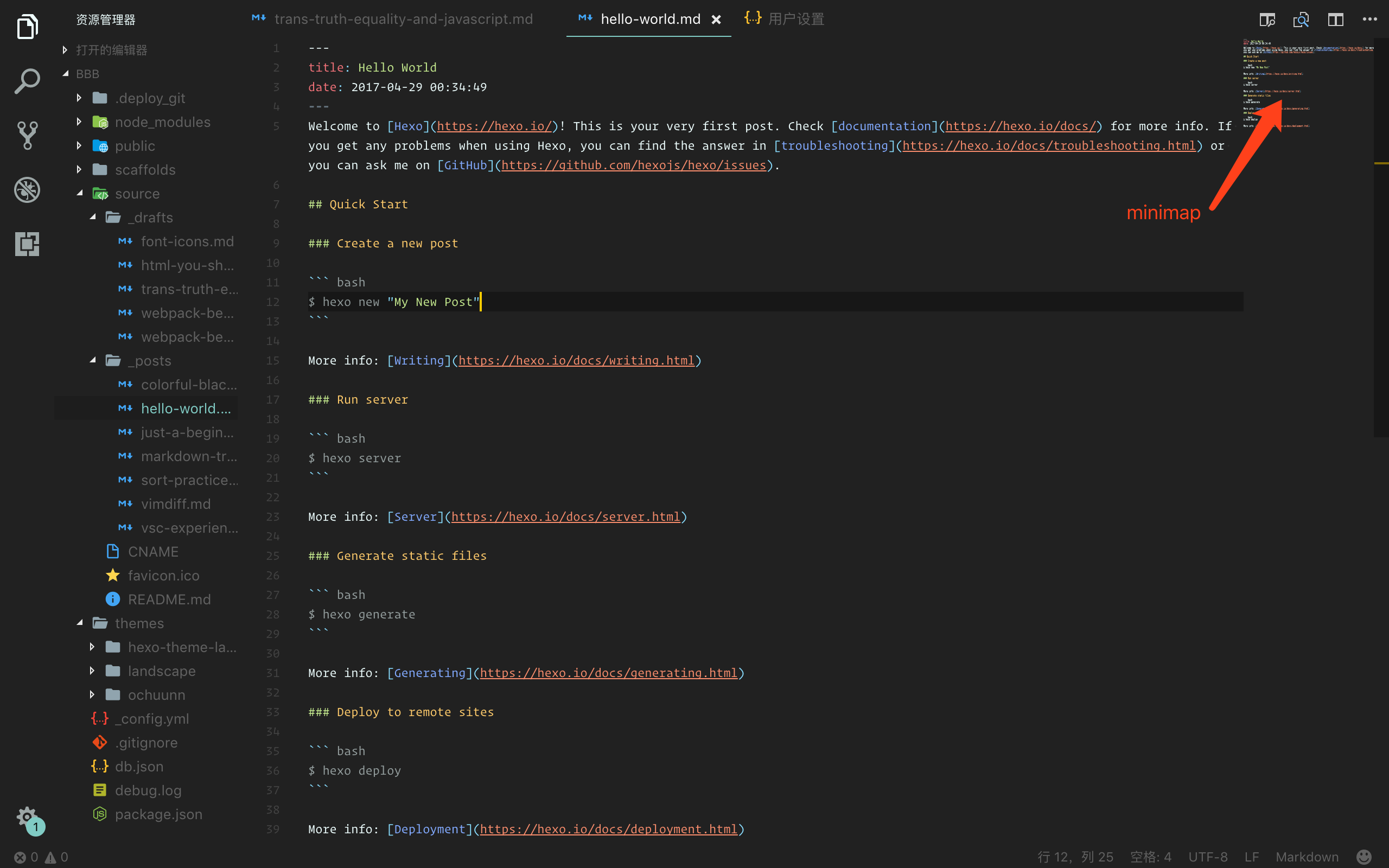
1 | "editor.minimap.enabled": false |
其他的内容好像通过图形界面配置后也会丢到这个里边
完整版配置文件1
2
3
4
5
6
7
8
9
10
11
12
13
14
15
16
17
18
19
20
21
22
23{
"workbench.colorTheme": "Solarized Dark",
"workbench.statusBar.visible": true,
"editor.minimap.enabled": false,
"editor.fontFamily": "Operator Mono",
// Enables font ligatures
"editor.fontLigatures": true,
"editor.renderWhitespace": "boundary",
"editor.fontSize": 12,
"workbench.fontAliasing": "antialiased",
"workbench.iconTheme": "material-icon-theme",
"sublimeTextKeymap.promptV3Features": true,
"editor.multiCursorModifier": "ctrlCmd",
"editor.snippetSuggestions": "top",
"editor.formatOnPaste": true,
"workbench.colorCustomizations": {
"editor.selectionBackground": "#406068"
},
"workbench.activityBar.visible": true,
"editor.tabSize": 4,
"editor.insertSpaces": true,
"editor.detectIndentation": false
}
快捷键
快捷键是切换编辑器的最大成本了,但是,VS Code 一个扩展就能完美解决这个头疼的问题
直接搜索扩展 Sublime Text Keymap,安装,搞定
其他快捷键
快速打开终端:cmd + `
默认快捷键实在是太难受了,改成了 cmd + t
在设置 -> 键盘快捷方式 -> 搜索『终端』,改一下就 OK 了快速格式化代码:^ + shift + f
关于格式化,可以看看这个How do you format code in Visual Studio Code (VSCode)
就这么多吧,其他的移步 google
让 Emmet 飞
自从用上了 VS Code,然后就越来越回不到 Sublime 了😤
Emmet tab 补全不总是能够生效
1 | "emmet.triggerExpansionOnTab": true, |
其他语言文件中开启 Emmet 缩写功能
有些语言默认状态下是不支持 Emmet 的,所有需要添加一个映射
1 | "emmet.includeLanguages": { |
其他
1 | // 尽可能显示 Emmet 缩写建议 |
写在最后
show 下我的 VS Code